GIT-常规操作
GIT-常规操作
1. Git 安装
本地安装git,
Git客户端: 可百度搜索:GIT64位或GIT32位等关键字找到相应的版本进行下载. 本地地址:D:\20-git\Git-2.20.1-64-bit.exe
也可百度搜索:TortoiseGit 64位或者GIT32位等关键字找到相应的版本进行下载。
本地地址:D:\20-git\TortoiseGit-1.8.12.0-64bit.zip
一直下一部就行,过于简单。。
安装GIT客户端时注意勾选:(如未勾选,右键没有git )

安装完成后:
在本地打开项目需要放在的文件夹。右键 git bash here 。打开命令提示框。
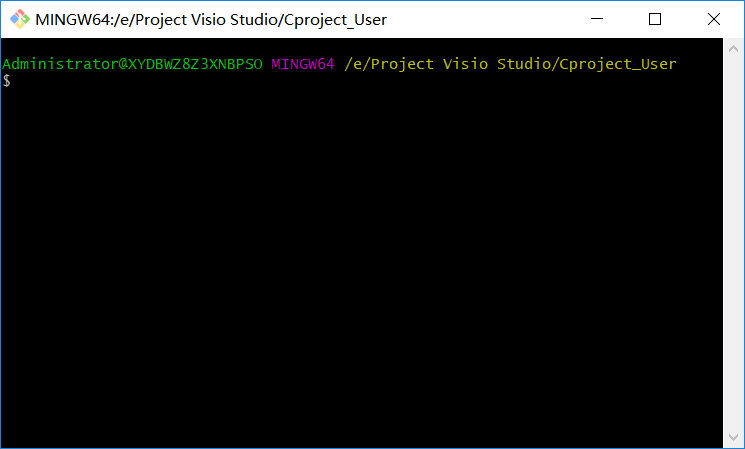
2. 问题
若在win10下出现闪退情况,参见:https://blog.csdn.net/xxwsxx/article/details/80926461
关于Git bash 在win10重装系统情况下闪退并生成mintty.exe.stackdump文件的问题
问题内容:在重装win10系统情况下,有可能会出现安装Git后右击Git bash会出现闪退并生成mintty.exe.stackdump文件
个人解决方案:在C:/Window/System32/drivers/找到null.sys文件,并用其他运行成功的系统的null.sys文件替换掉它,然后在C:/Window/System32/找到cmd并右键管理员模式运行,输入sc start null,若输出结果的STATE属性值为RUNNING,则问题解决。
亲测可以解决问题的null.sys文件下载地址(原作者提供):https://pan.baidu.com/s/1UtcZizm-iFcVk4OKrnFJVg 密码:1q4d
资料借鉴的原作者链接:http://www.cnblogs.com/ricklz/p/9216395.html
3. 设置邮箱与用户名
在git bash 命令行中,后续添加:
git config --global user.email "你的email" git config --global user.name "你的名称"
注释:email和名称 随便
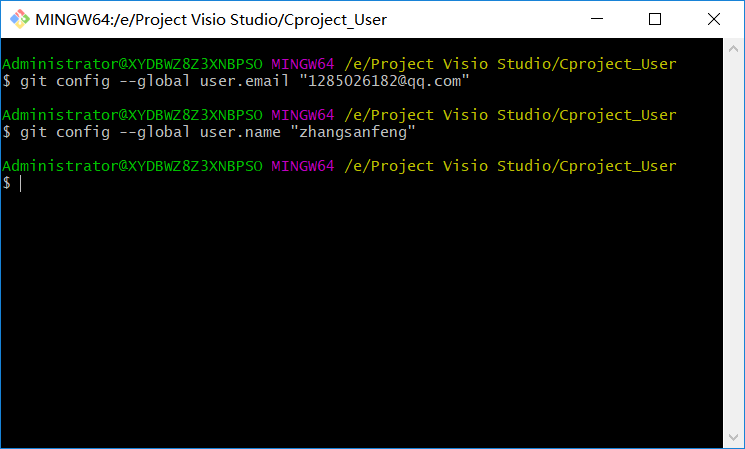
注意:如此处未设置用户名,邮箱,,本地提交commit 时,会报错:如下图。可后设置

4. 迁出
迁出项目命令:git clone http://100.0.0.128/Bonobo.Git.Server_6_3_0/WebQualityVideo.git
输入在库中已建立的用户:zhangsanfeng/123456
迁出成功
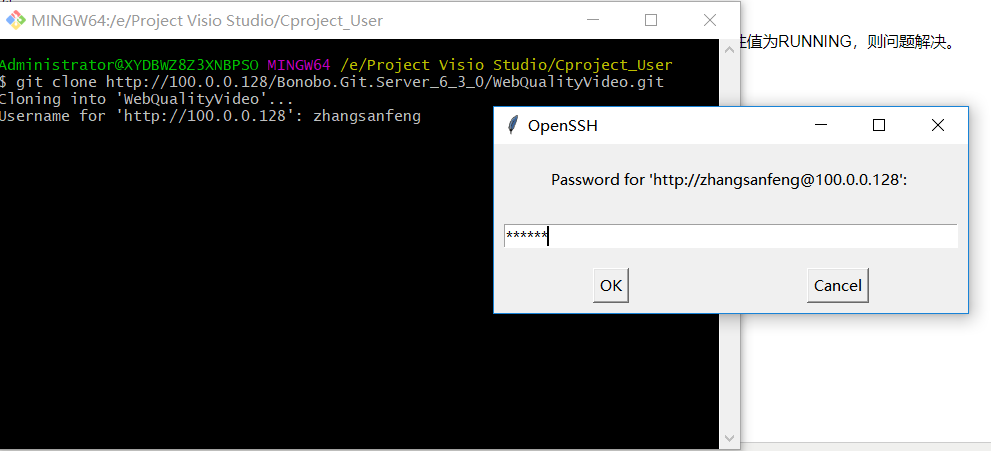
5. 问题
如迁出或克隆时输错用户名密码,就会报这个错误fatal: Authentication failed for
解决办法:
git config --system --unset credential.helper
之后你在push就会提示输入名称和密码
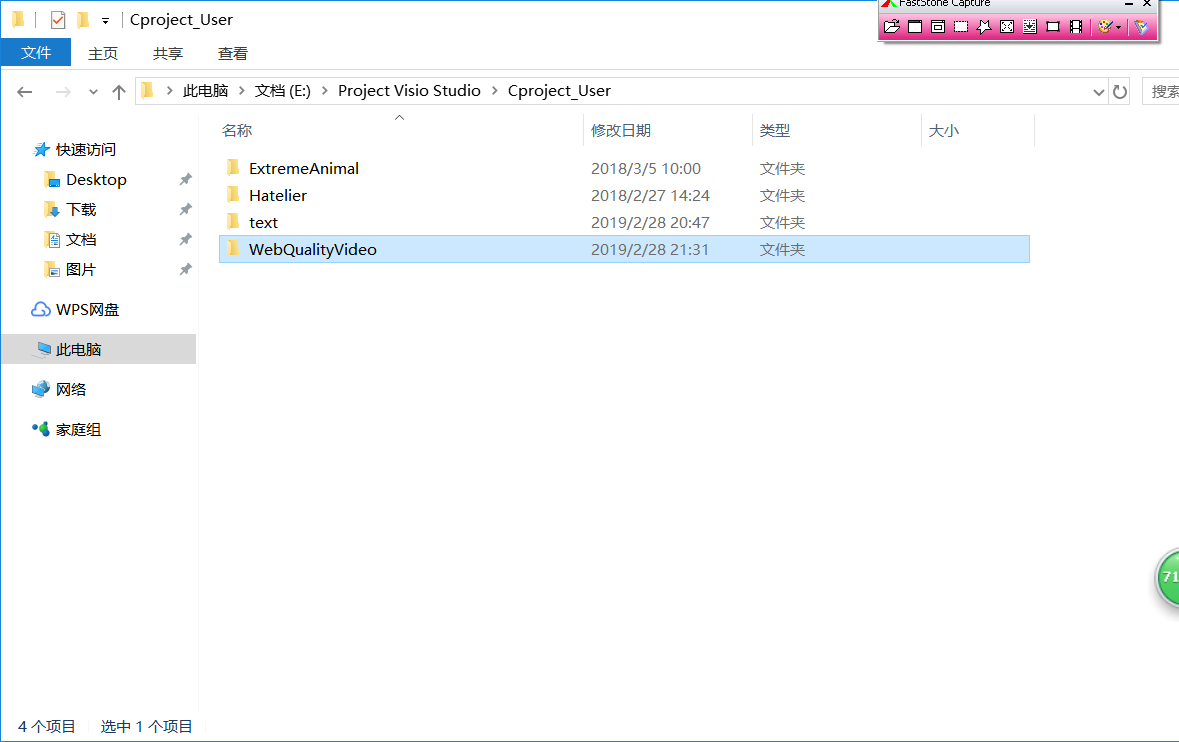
进入WebQualityVideo文件夹,新建分支 git checkout -b develop

6. 提交
编写代码完成后,提交
查看文件状态:git status
提交本地:
git add .
git commit -m '网站项目开发'
提交服务器: git push origin develop
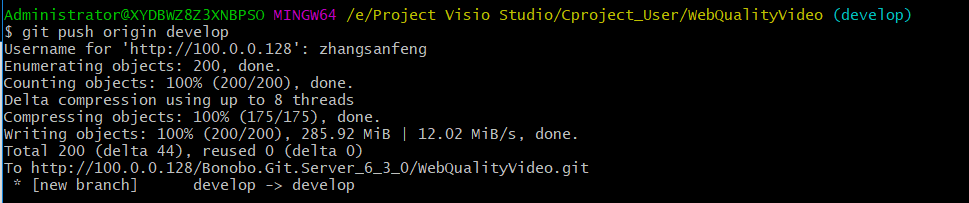
切换master分支: git checkout master
合并develop到master分支:get merge develop
提交master分支:git push
7. 问题
如在clone代码时报错:
fatal: unable to access 'https://code.videolan.org/videolan/x264.git/': SSL certificate problem: certificate has expired
关闭 git 安全校验
方案一结尾处已经差不多猜到是 git 的锅了。是的,可能是 git 对证书校验的逻辑存在遗漏,或者是什么其他原因。这里不再深究,暂时先关闭 git 的 http 请求的 SSL 证书校验,具体命令如下:
git config --global http.sslVerify false
设置完成后,再拉取代码成功。
8. 查看git配置
$ git config --list
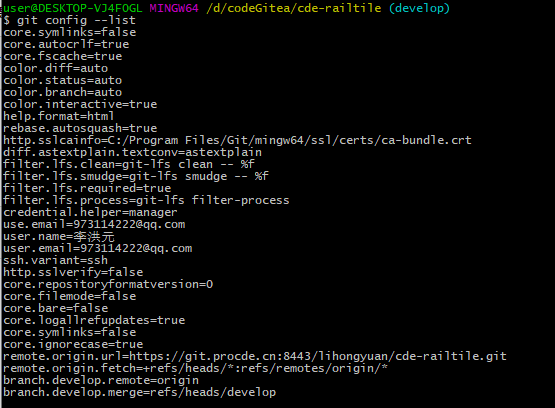
9. 配置SSL
参考:https://blog.csdn.net/summer_fish/article/details/129427586
生成公钥、秘钥(填自己的邮箱,执行后需要按几次 enter 直到结束),
文中使用密码:123456,
此处邮箱仅为一个名称,可任意写,没有其他做用
rsa 加密
ssh-keygen -t rsa -C “xinyu.xia@xxx.com”
ed25519 加密
ssh-keygen -t ed25519 -C "xxx@xx.com"
配置 ssh 变量
git config --global ssh.variant ssh
密钥生成目录:C:\Users\user\.ssh
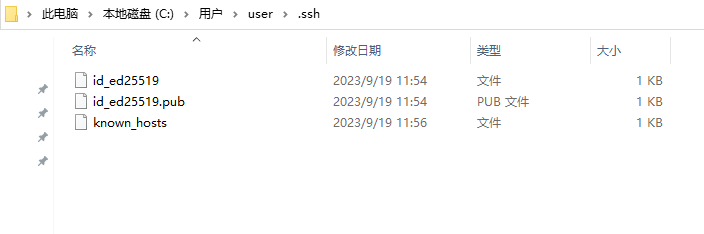
把公钥( id_ed25519.pub )内容填写到 github / gitlab / gitee /gitea 等管理器中即可。
end.



